Multisim电工电子仿真应用.docx
《Multisim电工电子仿真应用.docx》由会员分享,可在线阅读,更多相关《Multisim电工电子仿真应用.docx(26页珍藏版)》请在冰豆网上搜索。
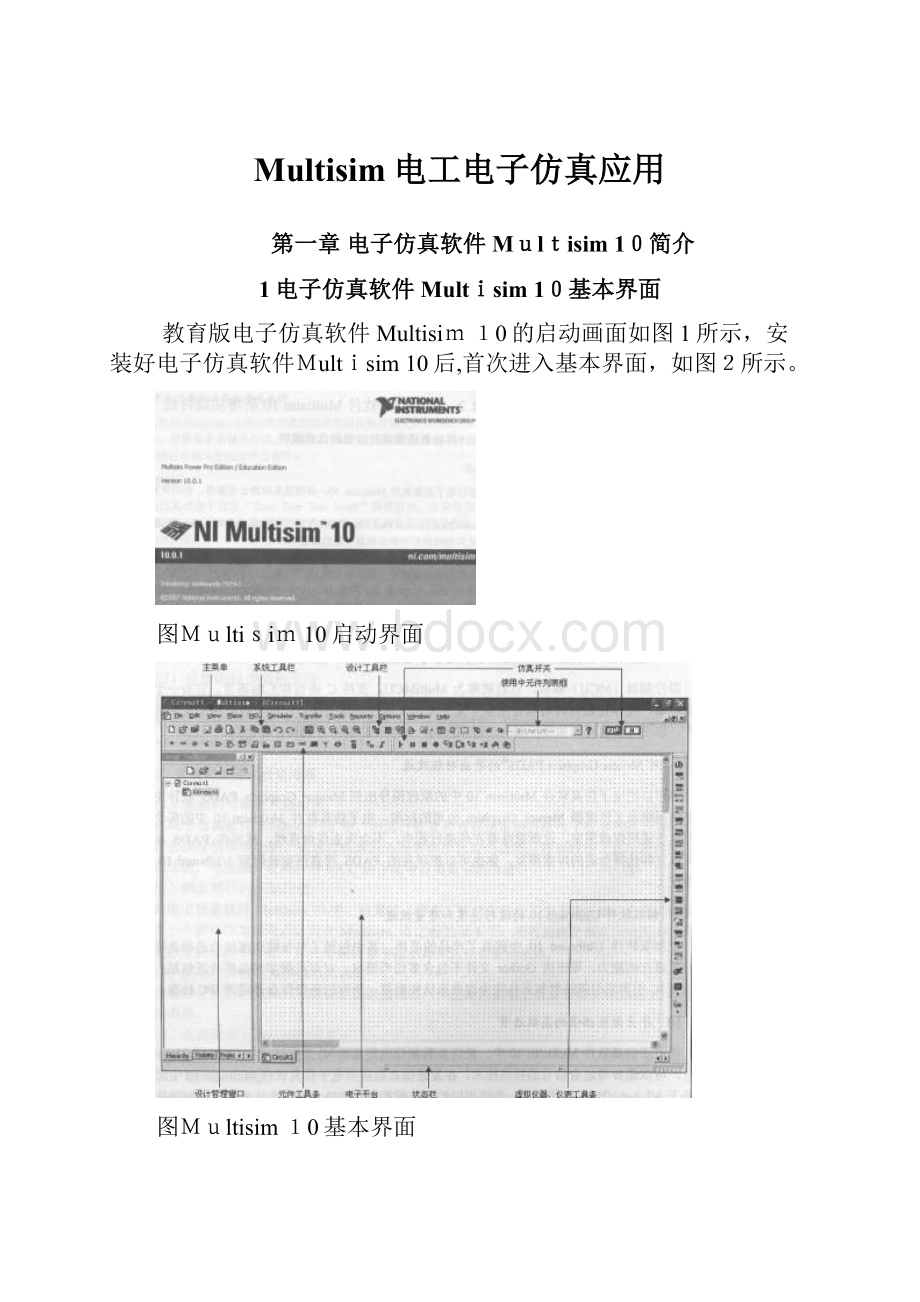
Multisim电工电子仿真应用
第一章电子仿真软件Multisim10简介
1电子仿真软件Multisim10基本界面
教育版电子仿真软件Multisim10的启动画面如图1所示,安装好电子仿真软件Multisim10后,首次进入基本界面,如图2所示。
图Multisim10启动界面
图Multisim10基本界面
基本界面最上方是主菜单栏,共12项,它们的中文译意如图3所示:
图 主菜单栏
主菜单栏下方是系统工具栏,共16项,如图4所示。
图4系统工具栏
主菜单栏下方右侧是设计工具栏,共11项,都是一些快捷按钮,均包含在主菜单的下拉菜单中;往右是使用中的元件列表框和帮助按钮,如图5所示。
图5 设计工具栏
工具栏下方左侧是元件工具条,以元件库按钮形式集中了常用的大量仿真元器件。
其元件库按钮含义如图6所示。
图6 元件库按钮说明
工具栏下方右侧是仿真开关的运行/暂停/停止等按钮,主要用于单片机仿真,如图7所示。
图7仿真开关
基本界面左侧是默认打开的设计管理窗口:
中间带网格点的白色图纸,用来组建仿真电路的“workspace”,也称为电子平台,共21个按钮,其中文意思为图8所示。
图8虚拟仪器、仪表工具条
2电子仿真软件Multisim 10基本界面调整和设置
在基本界面上,关闭“设计工具窗口”、“仿真开关工具条”;用鼠标直接拉动“虚拟仪器、仪表工具条”到原“开关工具条”位置,经以上调整后,使基本界面上的电子平台图纸更宽阔,有利于在电子平台上组建仿真电路,调整后的基本界面部分如图9所示。
图9 调整后的基本界面上部分
在调出元件组建仿真电路之前,需要对电子仿真软件Multisim10的基本界面进行设置,设置完成后可以将设置内容保存起来,以后再次打开软件可以不必再做设置。
该功能是通过主菜单“Options”的下拉菜单进行。
(1)单击主菜单“Options”,将出现其下拉菜单,如图10所示。
选中第一项“GlobalPreferences”,打开设置对话框,如图11所示。
图10主菜单“Options”的下拉菜单
图11“GlobalPreferences”对话框
在Parts选项页的“PlaceComponentmode”栏,“Continuousplacement”项设置关于放置元件的方式,即可以设置连续放置所选元件;“Symbolstandard”项设置“DIN”项,即选取元件符号为欧洲标准模式,单击对话框下方的“Apply”按钮,在单击“OK”按钮退出。
(2)在“Options”下拉菜单中选择第二项,将出现“SheetProperties”对话框,如图12所示。
将单选“Show All”改为单选“HideAll”即在仿真电路图中暂时隐藏全部节电编号。
图12“Sheet Properties”菜单内容
ﻩ软件默认是显示网格点,它对于元件之间的连线非常有用,为了看得更清楚不需要网格点时,单击主菜单的“View”,在其下拉菜单中将“ShowGrid”项前的选项勾去即可。
如图13所示。
图13“网格点”显示和去除操作
3调出元件和连接元件操作
下面以电阻为例,介绍如何从软件元件库中调出元件。
1单击基本界面元件工具条中的“PlaceBasic”按钮,如图14所示。
图14 放置基本元件快捷键按钮
在弹出的“SelectaComponent”对话框中的左侧“Family”栏中选中“RESISTOR(电阻)”,然后拉动对话框中间“Component”栏下右侧滚动条,可选择所需要的电阻,这里选取以100欧电阻为例,接着在右下脚选择元件的封装形式,然后单击“OK”按钮退出,如图15所示。
2退出后,鼠标箭头将带出一个电阻,在电子平台上单击一下鼠标左键,即可将电阻放置在电子平台上,移开鼠标箭头,可以连续放置多个选中的电阻。
不需要放置时,单击鼠标右键,即可退出放置电阻操作。
如图16所示。
图 15“SelectaComponent”对话框图16放置电阻示意图
3用鼠标右击电阻后将弹出对话框如图17所示,可以选择某项对电阻进行相应的操作。
用鼠标左键单击电阻呈“激活”状,如图18所示。
图17用鼠标右击电阻后弹出的对话框 图18用鼠标左键单击电阻呈“激活”状
4图19、20分别是对元件实施水平转向和垂直转向操作前后的对比图。
图19对元件实施“水平转向”操作前后 图20对元件实施“垂直转向”操作前后
5图21是对元件实施“垂直翻转”操作的图,图22和图23是对元件实施复制操作的图。
图21 对元件实施“垂直翻转”操作
图22 选择“Paste”项 图23复制元件
ﻬ第二章Multisim10在模拟电路中
的虚拟仿真
1晶体管输出特性虚拟仿真
1.1实验原理
1晶体管输出特性曲线
晶体管输出特性曲线描述的是:
当晶体管基极电流IB为一常量时,集电极电流ic与管压降uCE之间的函数关系。
如图1所示。
图1晶体管输出特性曲线族
从输出特性曲线可以看出,晶体管有3个工作区域:
(1)截止区:
其特征是发射结电压小于开启电压且集电极反相偏置。
(2)放大区:
其特征是发射结正相偏置且集电极反相偏置。
(3)饱和区:
其特征是发射结与集电极均处于正向偏置。
2虚拟伏安特性分析仪使用方法
(1)单击电子仿真软件的虚拟仪器工具条中的“IV-Analysis”按钮,如图2所示,鼠标箭头将带出虚拟伏安特性分析仪的图标“XIVI”,如图3所示,在电子平台上单击鼠标,即可将其放在电子平台上。
图2“IV-Analysis”按钮
图3 调出虚拟伏安特性分析仪“XIVI”
(2)双击虚拟伏安特性分析仪图标,将打开它的放大面板,如图4所示。
图4 虚拟伏安特性分析放大面板
(3)单击放大面板上”Component”的下拉箭头,选择“BJTNPN”,如图5所示,在放大面板右下脚出现三极管引脚与仪器的连接示意图。
图5选取“BJT NPN”晶体管三极管
(4)单击放大面板右下方的“SimulateParam”按钮,如图6所示,将弹出“Simulate Parameters”对话框,可对所测晶体管参数进行设置。
图6晶体管参数设置
1.2计算机仿真实验内容和步骤
1点测法绘制晶体管的输出特性曲线
(1)在电子仿真软件基本界面的电子平台上建立如图7所示的仿真电路。
图7绘制晶体管输出特性曲线的仿真电路
(一)
(2)开启仿真开关,将ICQ数据填到表1中
0
2
4
6
8
20uA
-0.02mA
4.085mA
4.106m A
4.254mA
4.346mA
41uA
-0.04mA
8.394mA
8.597mA
8.703mA
8.835mA
61uA
-0.055mA
0.011
0.012
0.012
0.012
82uA
-0.082
0.017
0.017
0.018
0.018
105uA
-0.095
0.020
0.020
0.020
0.020
图1填写ICQ数据
2用虚拟伏安特性分析仪观察晶体管的输出特性的曲线
(1)在电子仿真软件基本界面的电子平台上调出虚拟伏安特性分析仪,并双击图标“XIVI”,在“Components”栏选取“BJT-NPN”,然后关闭放大面板;再调出一个三极管“2N2222”,并将它与虚拟伏安特性分析仪连接,如图8所示。
(2)双击虚拟伏安特性分析仪图标“XIVI”,打开它的放大面板,单击放大面板右下方的“SimulateParam”按钮,将弹出“Simulate Parameters”对话框,按图9所示设置,并单击“OK”退出。
图8“三极管”与仪器连接 图 9“SimulateParameters”对话框
(3)开启仿真开关,虚拟伏安特性分析仪放大面板的屏幕上显示如图10所示的三极管输出特性曲线。
图10三极管的输出特性曲线
2集成运算放大器虚拟仿真
1.1实验原理
在分析集成运放的各种应用电路中,常常将集成运放看做是一个理想的运算放大器。
理想运放有如下性质:
✓开环差模电压增益为无穷大;
✓差模输入电阻为无穷大;
✓输出电阻为0;
✓共模抑制比为无穷大;
✓输入失调电压、失调电流以及它们的温漂为0;
1理想运放工作在线性区时有两个重要特点
(1)理想运放的差模输入电压等于0;
(2)理想运放的输入电流等于0;
2理想运放工作在非线性区时有两个重要特点
(1)理想运放的输出电压UO的值只有两种可能:
或等于运放的正向最大输出电压或等于其反相最大输出电压;
(2)理想运放的输入电流等于0。
1.2计算机仿真实验内容和步骤
1反相比例放大器
(1)用鼠标左键单击电子仿真软件Multisim10基本界面元件工具条中的“PlaceAnalog”按钮,如图11所示,在弹出的对话框“Family”栏下选取“OPAMP”,再在“Component”栏下选择“741”运放,将它掉如电路窗口,如图12所示。
图11单击“PlaceAnalog”按钮
图12调出运放电路
(2)在电子仿真软件Multisim10基本界面的电子平台上,建立如图13所示的反相比例放大仿真电路。
图 12反相比例放大仿真电路
(一)
(3)开启仿真开关,先按住键盘上的Shift键,再连续按A键,使电位器RP的百分比为5%,如图13所示,记下电压表U2和U3的值,填入表2中,将电位器的值按表2中的百分比调整,依次记下电压表的值,并与理论估算值进行比较。
图13 反相比例放大仿真电路
(二)
输入电压
电位器百分比
5%
25%
40%
65%
80%
95%
Ui
-0.296
-0.164
-0.066
0.099
0.198
0.297
输出电压
理论估算值
实验测量值
2.971
1.654
0.873
0.873
0.874
0.875
表2反相比例放大器输出电压
2反相求和放大电路
(1)在电子仿真软件Multisim10基本界面的电子平台上,建立如图14所示的反相求和放大仿真电路。
图14反相求和放大仿真电路
(2)开启仿真开关,连续按A键和B键,使两个电位器的百分比如表3所示,将3个电压表的数据填入表3中,并根据表中数据计算电压放大倍数。
表3 反相求和放大电路输出电压
3过零比较电路
(1)用鼠标左键单击电子仿真软件Multisim10基本界面元件工具条的“PlaceDiode”按钮,如图15所示,在弹出的对话框中,在“Family”下选取“ZENER”,再在“Component”栏下选取“1Z6.2”稳压管,共调出两只稳压管到电路窗口中,如图16所示。
图 15元件工具条中的“PlaceDiode”按钮
图16选取“IZ6.2”稳压管
(2)其它元件调出与反相比例电路相同;再从电子仿真软件Multisim10基本界面调出虚拟函数信号发生器和虚拟示波器,经重新整理组成过零比较仿真电路,如图17所示。
图17过零比较仿真电路
(3)将虚拟函数信号发生器设置成幅值为1VP,频率为500HZ的正弦波,开启仿真开关,双击虚拟示波器图标,在放大面板的屏幕上将观察到过零比较仿真电路波形,如图18所示。
图18过零比较电路波形
ﻬ第三章Multisim 10在数字电路中
的虚拟仿真
1与非门及其它门电路虚拟仿真
1.1实验原理
1集成逻辑门
ﻩ集成逻辑门有许多种,如:
与门、或门、非门、与非门、或非门、与或非门、异或门、OC门、TS门等。
其中与非门用途最广,用与非门可以组成其他许多逻辑门。
2集成电路与非门简介
与非门是最基础和常用的一种逻辑门电路,74LS00是“TTL系列”中的与非门,CD4011是“CMOS系列”中的与非门。
74LS00与非门逻辑框图、符号及引脚排列如图1所示。
CD4011与非门引脚排列如图2所示。
图174LS00与非门逻辑框图、符号及引脚排列
图2CD4011与非门引脚排列
1.2计算机仿真实验内容和步骤
1测与非门的逻辑功能
(1)单击电子仿真软件Multisim10基本界面工具条的“PlaceTTL”按钮,如图3所示;将弹出“SelectaComponent”对话框,如图4所示,在“Family”栏中选取“74LS”再在“Component”栏中选取“74LS00D”,然后单击对话框右上角的“OK”按钮,如图4、图5所示
图3 单击“Place TTL”按钮
图 4“Selecta Component”对话框
图5调出与非门操作
(2)再用类似方法调出与非门、VCC电源和地线、单刀双掷开关,得到与非门仿真电路如图8所示。
图6调出“VCC”电源和地线
图7调出单刀双掷开关
图8与非门仿真电路
(3)双击虚拟万用表图标“XMM1”,将出现它的放大面板,按下放大面板上的“电压”和“直流”两个按钮,可用它来测量直流电压,如图9所示。
图9打开和设置虚拟万用表放大面板
(4)双击仿真开关,按表1所示,分别按键盘上的“A”和“B”键,使与非门的两个输入端为表中4中情况,从虚拟万用表的放大面板上读出各种情况的直流电位,将它们填入表内,并将电位转换成逻辑状态填入表内。
输入端
输出端
A
B
电位
逻辑状态
0
0
0
0
0
1
5
1
1
0
5
1
1
1
5
1
表1与非门电路输出逻辑状态
2计数、译码和显示电路虚拟仿真
2.1实验原理
1计数
计数是一种最简单、基本的逻辑运算,按计数器计数数字的增减分类,可分为加法计数器、减法计数器和可逆计数器等。
用JK触发器组成的十进制异步加法计数器如图10所示。
图10十进制异步加法计数器
ﻩCD4017是一片十进制计数器,其功能如表2所示,图11是其引脚排列图。
表2CD4017功能图
图11管脚排列图
CD4510是一种可预计的十进制加减可逆计数器,其引脚排列如图12所示,逻辑功能如表3所示。
表3逻辑功能表
图12CD4510引脚排列图 图13 CD4511引脚排列图
2译码与显示
十进制计数器的输出经译码后驱动数码管,可以显示0~9共10个数字,CD4511是BCD~7段译码驱动集成电路,其引脚排列如图13所示。
LT为试灯输入,BI为消隐输入、LE为锁定允许输入,A、B、C、D为BCD码输入、a~g为七段译码。
CD4511的逻辑功能如表4所示。
图 14共阴数码管外形和内部结构
表4CD4511逻辑功能表
2.2计算机仿真实验内容和步骤
1计数10的电路
(1)单击电子仿真软件Multisim10基本界面元件工具条上的“PlaceCMOS”按钮,从弹出的对话框“Family”栏中选择“CMOS-10V”,再在“Component”栏中选取施密特与非门“4093BD-10V”和十进制计数器“4017BD-10V”各一只,如图15所示,将它们放在电子平台上。
图15调出施密特与非门4093BD
(2)单击工具条上的“PlaceSource”按钮,从中调出CMOS电源“VDD”和地线,并双击“VDD”图标,在弹出的对话框中,将电压改为10V,再单击下方的“OK”按钮退出,从“PlaceDiode”元件库中调出10只红色发光二极管。
(3)按图16所示调齐其他元件并连成仿真电路。
图16计数10仿真电路
(4)先将J1置低电平,再开启仿真开关,然后再将J1置高电平,观察发光二极管发光情况,并解释观察到的现象。
2一位计数、译码和显示电路
(1)单击元件工具条中的“PlaceCMOS”按钮,在弹出的对话框中,在“Family”栏中选择“CMOS-5V”,再在“Component”栏中选取“4510BD-5V”和“4511BD-5V”各一只,如图17所示,将它们放置在电子平台上。
图17调出“4510BD_5V”和“4511BD_5V”
(2)单击工具条中的“PlaceIndicator”按钮,调出共阴数码管,如图18所示。
图18调出共阴数码管
(3)将其他元件调齐,并连成一位计数、译码和显示仿真电路,如图19所示。
图19一位计数、译码和显示仿真电路
(4)开启仿真开关,将J1置低电平,J2置高电平,每次将J3从低电平改变成高电平,观察数码管变化情况,再将J2置低电平,重复上述实验,并解释电路工作原理。